У цій статті ми розповімо про створення HDR фотографій. HDRI (High Dynamic Range Imaging) раніше використовувалося для 3D, а тепер вийшло широке застосування в фотографії. HDR фотографія створюється шляхом злиття безлічі фотографій з різною експозицією в одне 32-х бітове зображення. Давайте спробуємо розібратися навіщо це потрібно.
Розглянемо процес створення HDR фотографії по кроках
Ось 3 зображення, які у нас вийшли
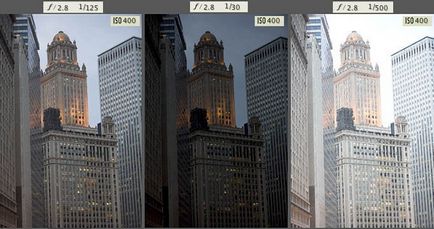
Час об'єднати всі фотографії в одне 32-х бітове зображення.
Вибираємо в Фотошопі Choose File> Automate> Merge to HDR. Дана процедура працює в Photoshop CS2 і CS3. Виберіть фотографії, які ви хочете злити. Увімкніть опцію Auto Align (працює тільки в Photoshop CS3) і натисніть ОК. (Технологія Auto Align дозволяє об'єднувати фотографії, зняті без використання штатива).
Тепер ваші фотографії будуть об'єднані в одне зображення. Ви можете відключити використання певної фотографії в лівій частині екрана. Наприклад, якщо якась фотографія, знята на довгих витримках, має розмитості, можна її відключити, щоб вона не брала участі в процесі створення HDR зображення.
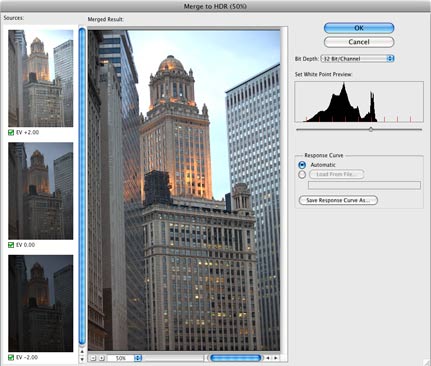
Ви можете налаштувати загальний тон зображення, переміщуючи правий повзунок. Але будьте обережні при налаштуванні, невеликі переміщення повзунка можуть істотно позначитися на тональності зображення.
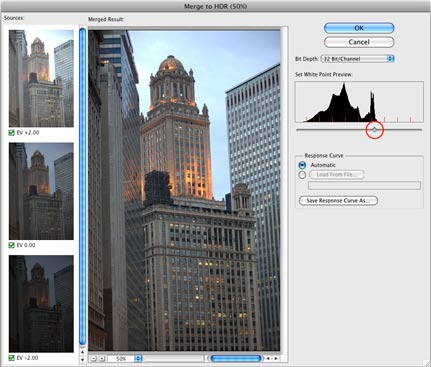
Натисніть ОК, щоб злити всі фотографії в одне 32-х бітове зображення. Тепер ви можете зберегти отримане зображення.
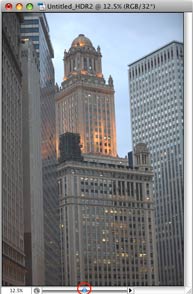
Для того, щоб використовувати фотографії вам буде необхідно конвертувати їх в 8-ми або 16-ти бітові зображення. При конвертації, частина можливостей роботи з 32-х бітними зображеннями втрачається, тому якщо ви хочете внести якісь зміни, працюйте з початковим 32-х бітовим зображенням, а потім конвертуйте і зберігайте різні версії та інтерпретації зображення. Ні в якому разі не перезаписувати початкове 32-х бітове зображення, так як воно нам знадобиться, якщо ви захочете внести якісь зміни.
Choose Image> Mode> 16 bit (або 8 bit). Можна налаштувати декілька опцій перед конвертацією.
(Якщо ви хочете відредагувати зображення без конвертації, Choose view> 32 Bit Preview Options. Ви можете використовувати кілька інструментів в меню Фотошопа Image> Adjustments, найважливіший з яких Exposure control).
При конвертації ви побачите діалогове вікно HDR Conversion. Тут ви можете налаштувати гаму і експозицію. Встановіть спочатку гаму, а потім відповідну експозицію. Якщо ви хочете отримати сильно контрастне зображення - зменшіть гаму, для менше го контрасту треба збільшити гаму. В кінці налаштуйте експозицію, щоб отримати необхідну яскравість зображення. Далі можна натиснути ОК, щоб зберегти зображення або спробувати налаштувати інші опції.
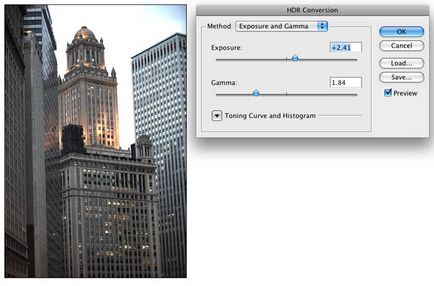
Якщо ви хочете продовжити редагувати зображення, то в діалоговому вікні можна вибрати метод Local Adaption (Усього доступно 4 методу, але тільки в двох можна змінювати налаштування).
У методі локальної адаптації можна попрацювати з інструментом - криві (curves). За допомогою даного інструменту можна виділити деталі зображення, але при цьому не треба забувати про тінях, інакше зображення буде виглядати неприродним. Коли ви закінчите з настройками кривих, встановіть повзунки радіусу (Radius) і порога (Threshold), так щоб не було сяйв і ореолів. (Погано конвертувати HDR зображення може мати світіння навколо областей контрасту). "Радіус" контролює маску розмиття, а "поріг" вирішує, що буде розмито, а що ні.
Натисніть ОК для конвертації зображення.
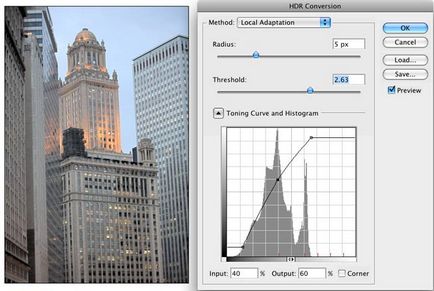
Тепер у нас є злите HDR зображення. Нижче ви можете бачити два приклади HDR фотографій з різними настройками експозиції, кривих і різкості. Photoshop добре підходить для створення реалістичних HDR фотографій.
